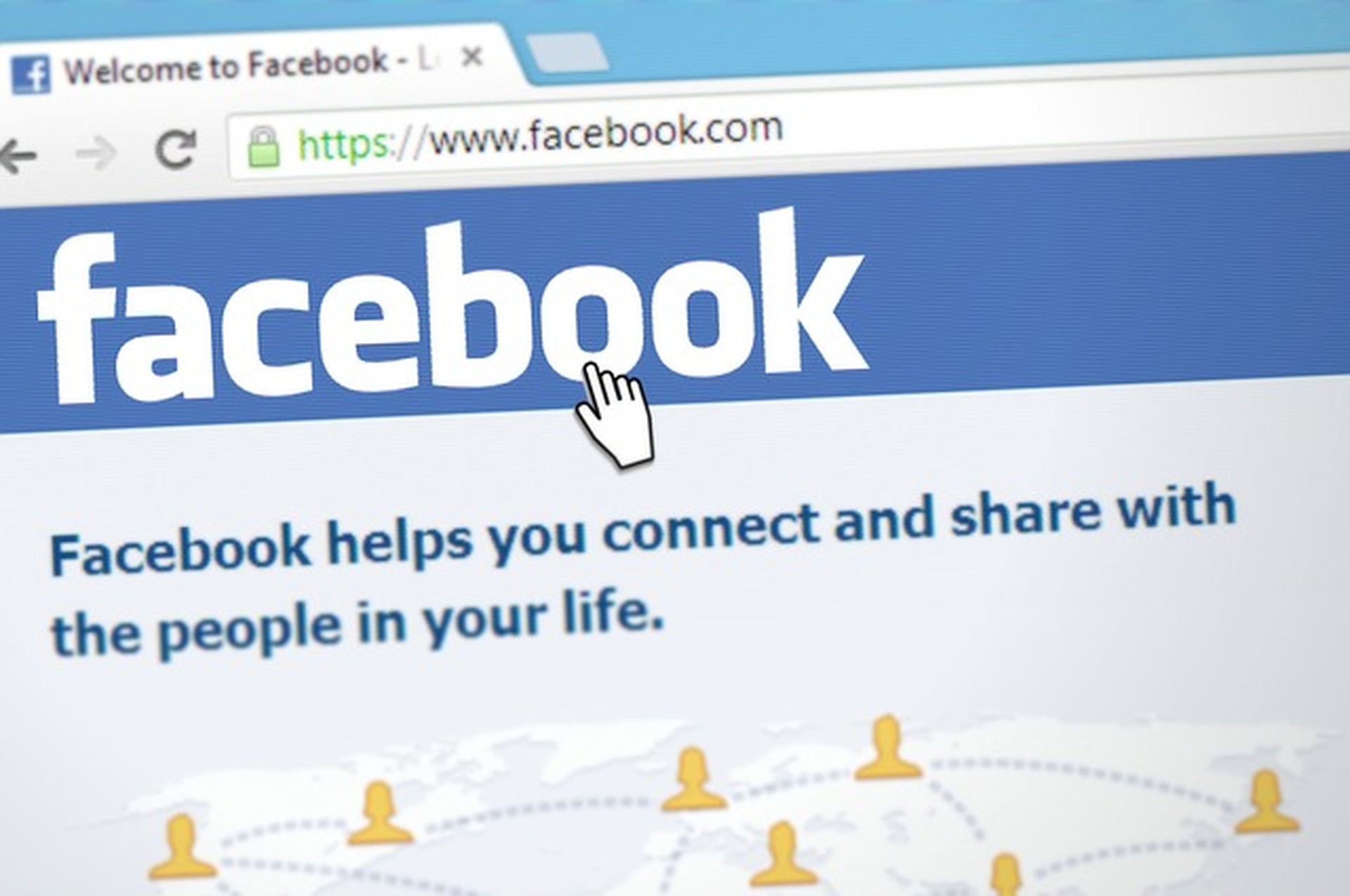今天,我们将通过教您如何清除 Facebook 中的缓存和其他替代方法来介绍如何修复 No data available Facebook 错误。
如今,Facebook 是一个非常流行的社交网络平台。 它在所有年龄段的儿童和成人中同样受欢迎。 即使是那些没有 Facebook 帐户的人也知道这一点; 他们只知道它是如何工作的。 人们在 Facebook 上的活动变得如此普遍,以至于他们中的大多数人开始新的一天时,会查看他们的新闻源并在睡觉前做同样的事情。 然而,这并不意味着他们在一天的剩余时间里不使用 Facebook。 考虑一下如果您尝试访问某些东西但它没有响应,您会有什么感觉。

这当然非常不方便,而且无疑会让您望而却步。 所有 Facebook 用户一生中都至少收到过一次“无可用数据”通知。 这可能有多种原因,包括:
- Facebook暂时关闭
- 特定内容的隐私设置
- 已删除 Facebook 个人资料
- 停用 Facebook 个人资料
- 您被用户阻止或您已阻止用户
因此,所有这些都结束了,让我们跳入如何修复没有可用数据的 Facebook 错误。
如何修复没有可用数据 Facebook 错误?
首先,通过注销退出您的帐户。 然后关闭您的应用程序或浏览器并等待几秒钟,然后重新连接。 检查问题是否已解决。 删除浏览器的缓存和 cookie。 如果您在通过网络浏览器访问 Facebook 帐户时遇到问题,清除缓存和 cookie 可能会有所帮助。
如何清除 Facebook 中的缓存?
正如我们所说,清除缓存和 cookie 可能有助于解决问题。 因此,您可以在下面找到有关清除 Facebook 缓存的浏览器和应用程序版本的所有说明。
安卓
- 前往设置。
- 点击应用程序和通知。
- 查看所有应用并点击 Facebook。
- 打开存储。
- 选择缓存并选择清除缓存。

苹果手机
- 点击 Facebook 应用程序右下角的三个堆叠线。
- 在下一页上,点击底部的“设置和隐私”选项。
- 将出现一个下拉菜单。 点击“设置”。
- 向下滚动并找到“浏览器”并选择它。
- 点击“清除浏览数据”。
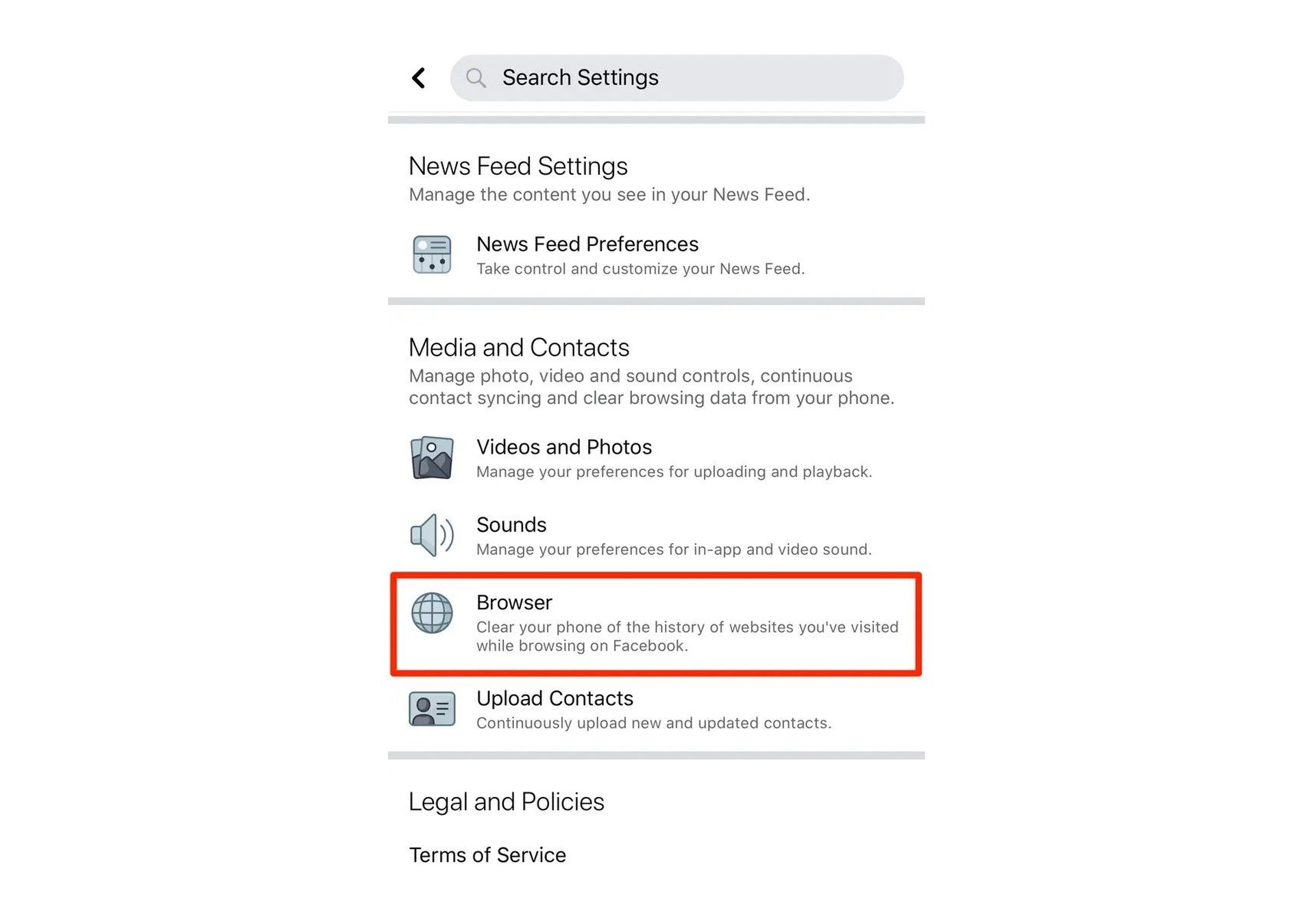
歌剧
- 打开浏览器后,选择设置菜单并单击删除私人数据。
- 单击详细信息按钮。
- 如果您不想删除 cookie、密码或其他数据,请从列表中删除检查。
- 按删除。
- 如果您使用的是浏览器,请转到历史记录并单击全部删除。
- 然后再次转到开始页面并转到设置。
- 然后向下滚动,直到找到删除 Cookie 并单击它。
苹果浏览器
- 打开浏览器后,从 Safari 菜单中选择清空缓存。
- 单击清空。

火狐
- 单击左上角的 Firefox 菜单。
- 接下来,选择历史记录 > 清除最近的历史记录。
- 确保“详细信息”菜单已展开,然后从列表中选择缓存。 取消选中其他所有内容。
- 在要清除的时间范围中,打开下拉菜单,然后选择全部。
- 选择立即清除。
铬合金
- 打开浏览器后,选择“设置”菜单图标。
- 之后,选择工具,然后选择清除浏览数据选项。
- 选中“清空缓存”复选框。 取消选中其他所有内容以避免无意中删除数据。
- 单击清除浏览数据按钮。
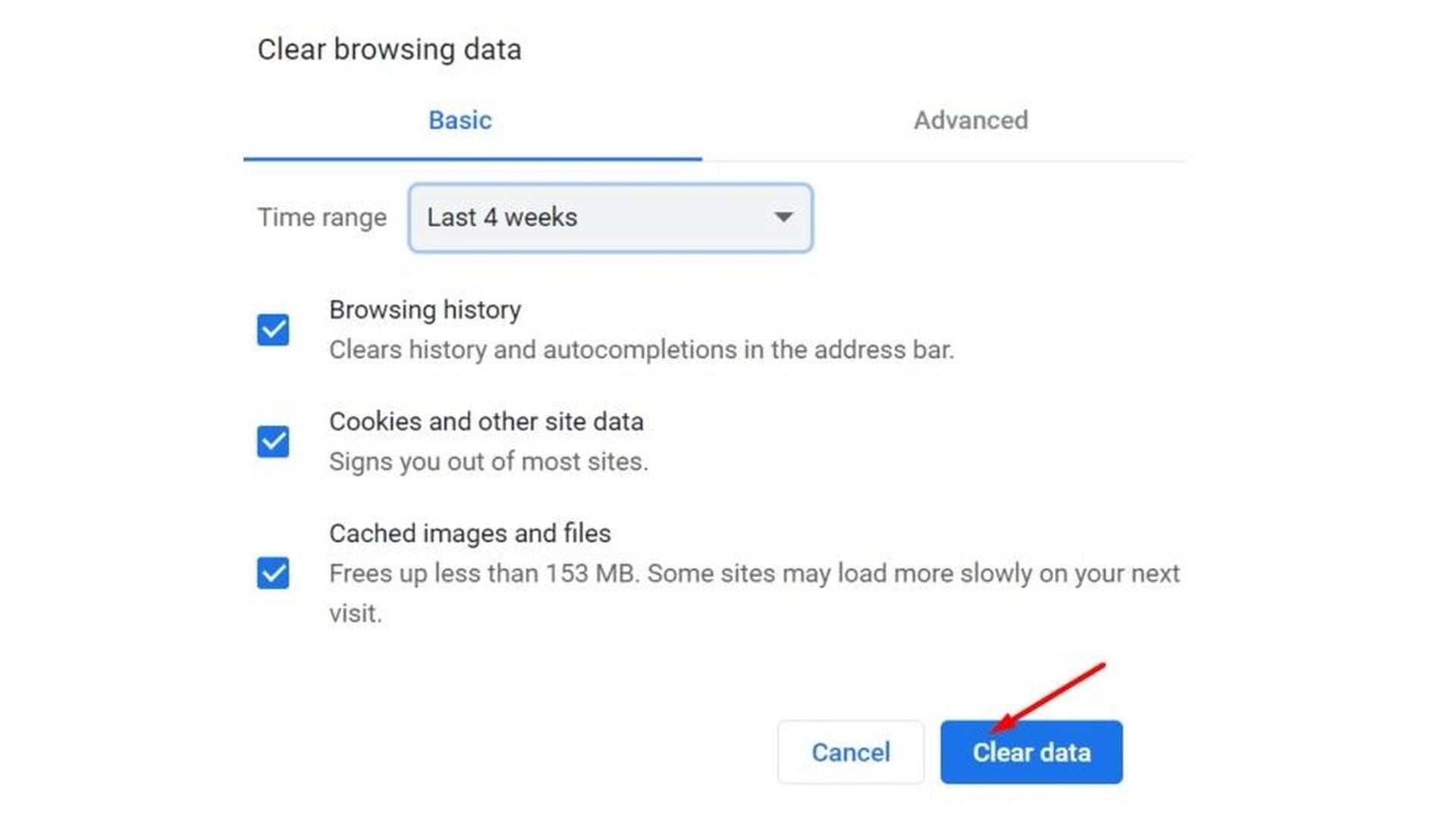
如果清除缓存对您不起作用,您可能需要尝试下面列出的一些解决方案,因为它们可能会帮助您消除错误。
禁用您的扩展程序
如果您使用广告拦截器或隐私扩展程序,它们可能会阻止 Facebook 的脚本触发获取数据错误通知。
更新您的浏览器
检查是否有更新版本的浏览器并将其安装在您的 PC 上。 以下是一些最流行的浏览器的官方页面:Chrome、Firefox 和 Opera。
更新或重新安装您的应用
如果仍有问题,请从 App Store 或 Google Play 下载最新版本的 Facebook 应用程序。 如有必要,重新启动您的设备。 如果没有帮助,请卸载并重新安装该程序。
使用不同的连接
如果您的连接出现问题,则很难对网络的每个区域进行故障排除。 确保您的网络正常运行。 如果可能,请转到不同的连接并测试情况如何变化。 我们还提供了有关改善 Wi-Fi 连接的出色指南,因此请务必检查一下。
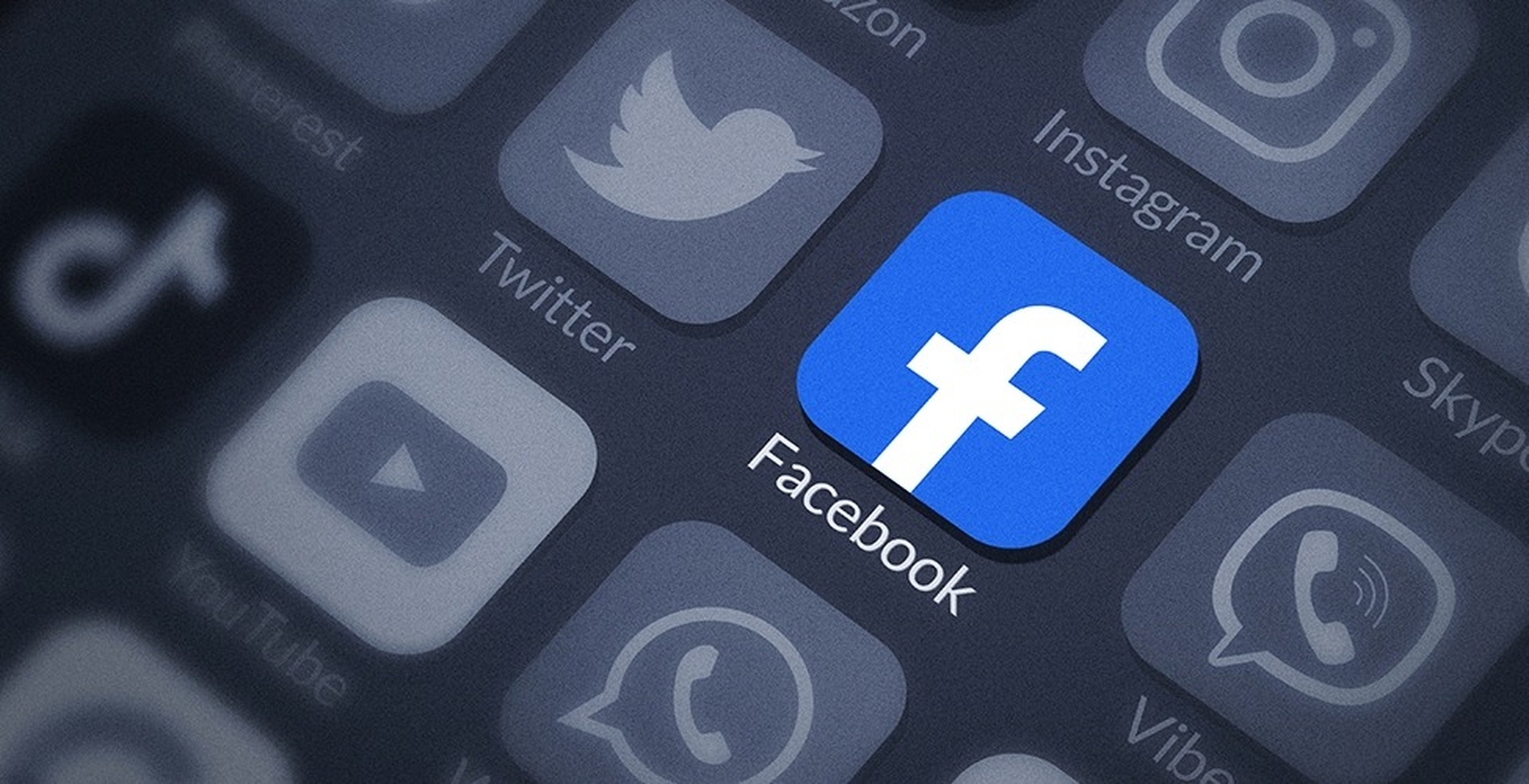
使用不同的设备
如果问题仍然存在,请在其他设备上登录您的 Facebook 帐户。
为什么我在 Facebook 上看不到点赞?
如果您无法在 Facebook 上看到点赞,请尝试以下操作:
- 在您的动态消息中,单击左侧菜单中的页面。
- 转到您的页面。
- 单击左栏中的设置。
- 单击左栏中的人员和其他页面。
我们希望您喜欢这篇关于如何修复 No data available Facebook 错误的文章。 如果您这样做了,您可能还想查看如何在 Facebook 上更改您的个人资料名称,或者如何在 Facebook 上查找某人的电子邮件。